Pazarlama e-postaları bazen sıkıcı olabilir. Peki, iyi yazılmış içerik dışında bir e-postayı nasıl geliştirirsiniz? GIF eklemeyi deneyin.
Kodlama deneyiminiz olmasa bile GIF'leri kolayca ekleyebilirsiniz. Bu gönderi size e-postalarınıza bir GIF eklemeyi ve bunu pazarlama kampanyanızla düzgün bir şekilde entegre etmeyi öğretecek.

Statik Resim ve GIF karşılaştırması
Grafik Değişim Formatı ( GIF), Compuserve'nin geliştirdiği 1987'den beri var olan bir dijital görüntü formatıdır. Tek bir görüntünün birden çok kareyle kodlandığı bir flipbook'a benzer.
Statik görüntülerin veya resimlerin aksine, bir GIF'in birkaç saniye süren ve genellikle döngülü olan kısa bir animasyonu vardır. En etkili GIF'lerden bazıları, yalnızca hareket içeren belirli bölümlere sahiptir ve tüm görüntünün canlandırılmasına gerek yoktur.

2020 E-posta Durumu Litmus araştırması, pazarlamacıların yaklaşık yüzde 51'inin bazı e-postalarında GIF kullandığını buldu.
Dell XPS 12 Dönüştürülebilir Ultrabook, e-postalarda GIF kullanmanın dikkate değer başarılarından biridir. Dell'in e-posta stratejisti David Sierk tarafından gönderilen 2012 e-postası, ultrabook'un dizüstü bilgisayardan tablete nasıl geçtiğini gösteren bir GIF içeriyordu.
Dell, dönüşümde %103'lük bir artış elde etti ve bu da ultrabook'ların gelirini iki katına çıkardı.
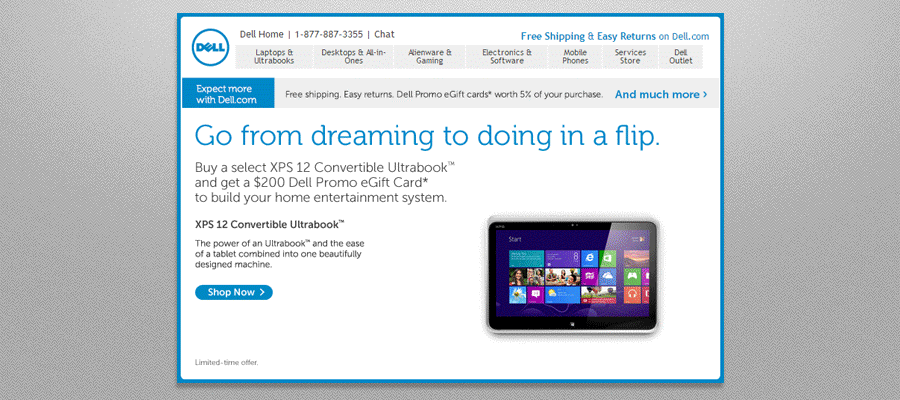
2, insanların animasyonlu GIF kullanmayan e-postalara daha olumlu tepki verdiğini keşfetti. GIF'leri az miktarda ve yalnızca belirli amaçlar için kullanmak en iyisi olsa da, iyi yürütülen ve mükemmel şekilde yerleştirilmiş bir GIF, e-posta okuyucularınızı ödeme yapan müşterilere dönüştürebilir.
E-postalardaki GIF'lerin Sihir Gibi Çalışmasının 4 Nedeni
Çoğu e-posta istemcisi, Outlook 2007 ila 2016 masaüstü dışında GIF dosya biçimini destekler. Bunları, uygulamadaki masaüstü ve mobil e-posta istemcilerinden veya doğrudan müşterinin web sitesinden de görüntüleyebilirsiniz.
E-postanıza GIF eklemek müşterinin dikkatini çekmenize yardımcı olabilir. Bunu yaparken, Harekete Geçirici Mesajınız (CTA) doğrultusunda hareket etmelerini sağlayabilirsiniz.
GIF'ler karmaşık süreçleri veya talimatları çok fazla kelime kullanmadan gösterebilir. e-postada.
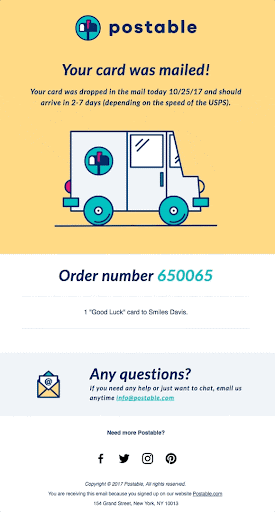
GIF'ler insanların aşina olmadığı yenilikçi ürünleri tanıtmaya ve benzersiz özelliklerini saniyeler içinde sergilemeye yardımcı olabilir.
GIF'ler, yaklaşan bir gösteri veya ürün gibi gelecek şeylerin önizlemesi için mükemmeldir. Tek bir statik görüntüyle sınırlı olmadığınız için, tek bir animasyonda birden fazla teaser kullanarak izleyicilerinizi meraklandırabilir.
Bir E-postaya GIF Eklerken Hatırlanması Gereken 7 Şey
1. GIF'leri Destekleyen bir E-posta İstemcisi kullanın.Bir e-posta gönderirken, alıcıların GIF'leri destekleyen e-posta hizmetlerini kullandığından emin olun. Neyse ki, Outlook 2007'den 2016'ya kadar olanlar hariç, hemen hemen tüm e-posta istemcileri GIF'lerle e-posta gönderip alabilir.
2. Profesyonel Olmayan Bir GIF Kullanmayın.Kullanmadan önce her zaman kendinize bir GIF'in hedef kitleniz için uygun olup olmadığını sorun. GIF'in profesyonel göründüğünden emin olun.
3. GIF'lerinizi bir CTA ile eşleştirin.Ürününüzü veya hizmetinizi sergilemenin yanı sıra GIF'lerin en iyi kullanımlarından biri, okuyucuyu bir CTA'ya yönlendirmektir. GIF'iniz, e-postayı okuduktan sonra, bir bağlantıyı izleyerek veya teklifinizi görüntüledikten sonra ne yapmaları gerektiğine dair bir mesaj içermelidir.
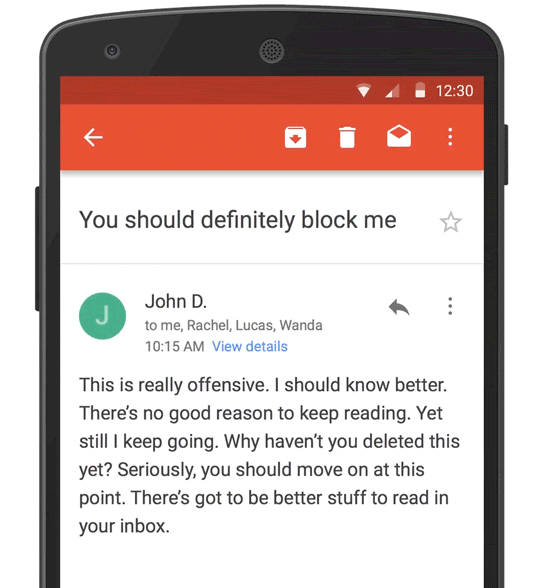
4. Bir Amaç veya Bağlam Olmadan GIF Eklemeyin.Bir GIF, ister bilgilendirmek ister eğlendirmek olsun, içeriğinizin genel amacına katkıda bulunmalıdır. Olmazsa, müşterileri çekmek yerine onları uzaklaştırabilir. Yine, hedef kitleniz hakkında kapsamlı bir araştırma yapmak en iyisidir.
5. Çevrimiçi Olarak Bulunanları Kullanmak Yerine Özel GIF'ler Oluşturun. Dikkat çekici güçleri nedeniyle popüler GIF'leri kullanmak cazip gelebilir. Ancak, pazarlama mesajınızı yansıtan özel bir GIF oluşturmak en iyisidir.
6. Yavaş Yüklenen Bir GIF Eklemeyin.Yüklemeden önce bir GIF'in hızlı yüklendiğinden ve sorunsuz şekilde canlandırıldığından emin olun. Herhangi bir kare donuyor gibi görünüyorsa, GIF dosya boyutunu inceleyin ve mümkünse küçültün. GIF dosyası, okuyucunun ekranına hızlı bir şekilde yüklenmesi ve sorunsuz bir şekilde canlandırılması için 2,5 MB'tan büyük olmamalıdır.
7. GIF'in Yalnızca Bir Parçasını Canlandırın.Bazı okuyucular GIF'leri dikkat dağıtıcı buluyor. Müşterilerinizi e-postanın özünü sindirirken rahatsız etmek istemiyorsanız, GIF'in yalnızca bir bölümünü canlandırmayı deneyin. Bu şekilde, GIF animasyonunu takdir ederken yine de e-postanın mesajına odaklanabilirler.
E-postalara GIF Ekleme
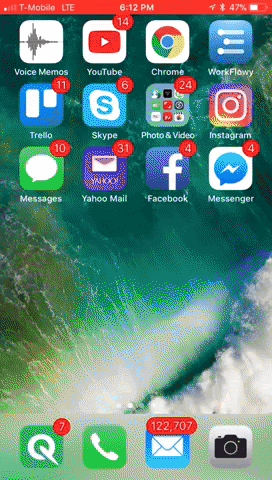
E-postanıza GIF eklemek oldukça basittir. İlk olarak, Giphy gibi web siteleri aracılığıyla oluşturmak veya indirmek için kısa bir animasyonlu videoya ihtiyacınız olacak.
GIF ekleme olduğunda, e-postaya doğru şekilde eklediğinizden emin olmak için aşağıdakilere dikkat edin.
Gmail'e GIF ekleme
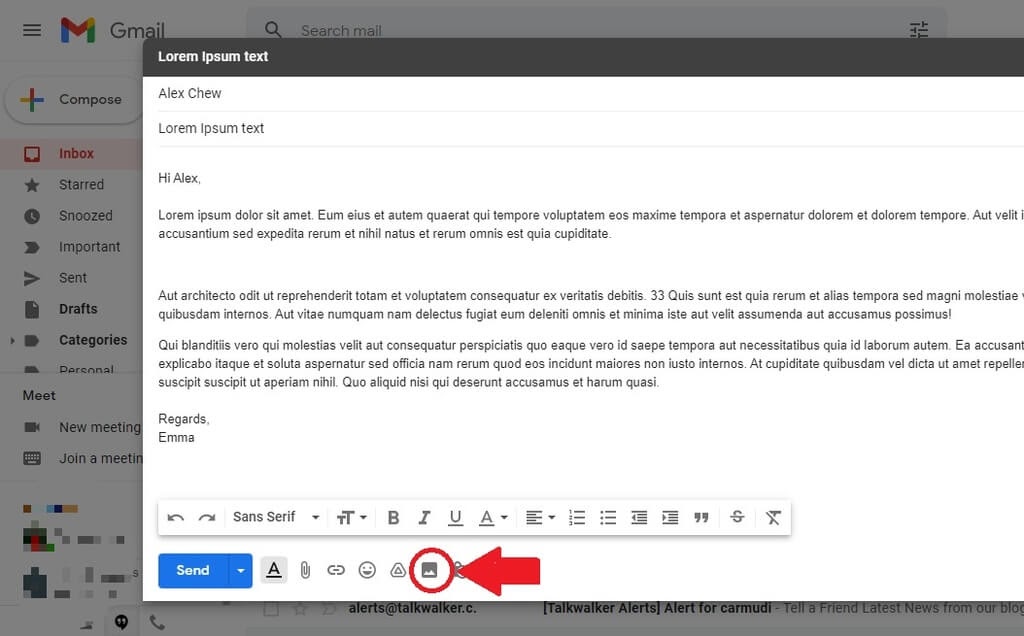
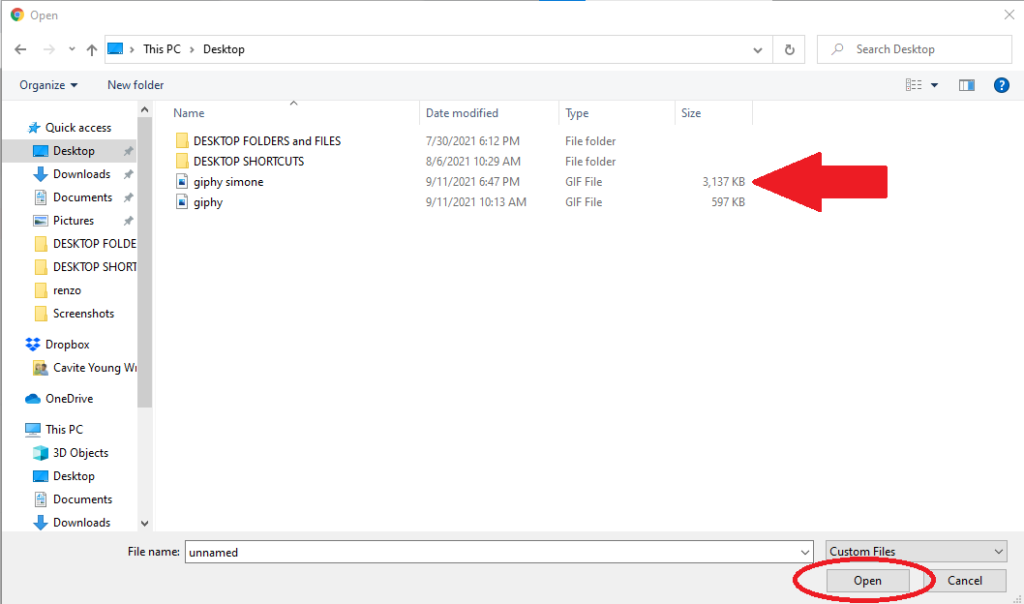
Outlook'ta GIF ekleme
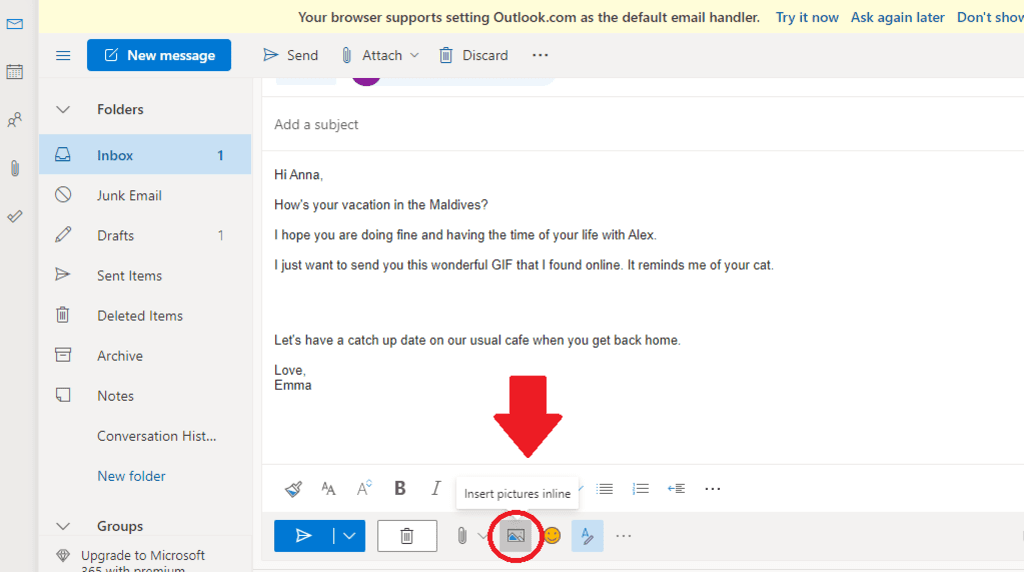
Yahoo Mail'e GIF Ekleme
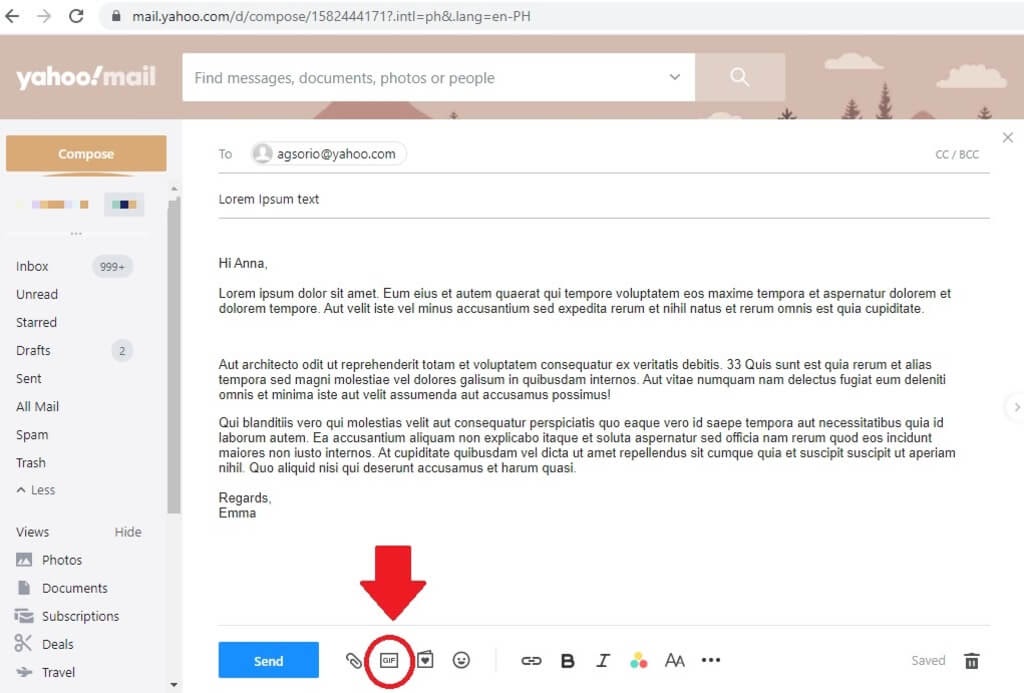
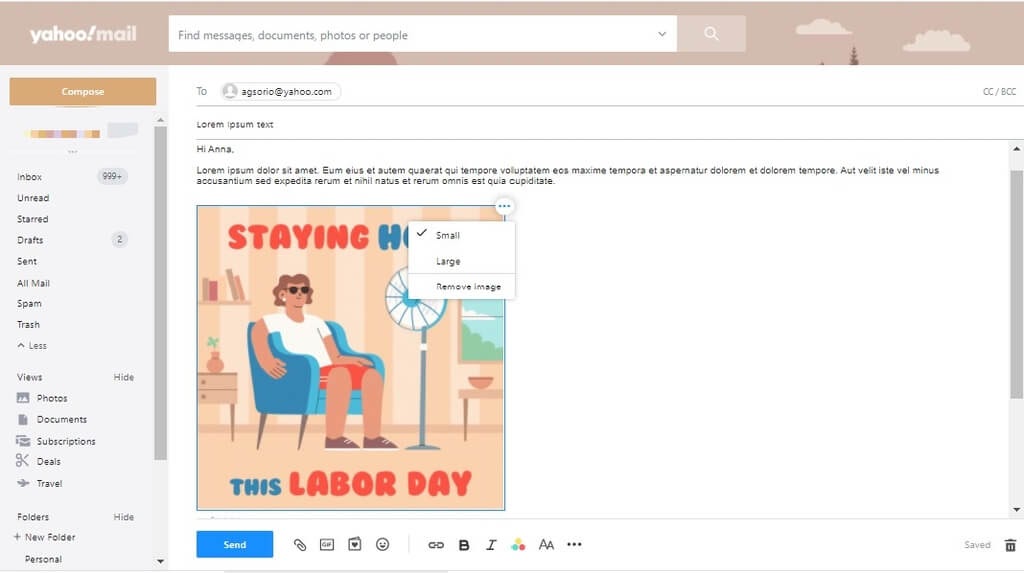
E-postaya GIF Gömme
Ayrıca GIF göm aşağıdaki adımları izleyerek bir e-posta. Bu yöntem için GIF'in bağlantısına veya kaynağına ihtiyacınız var.
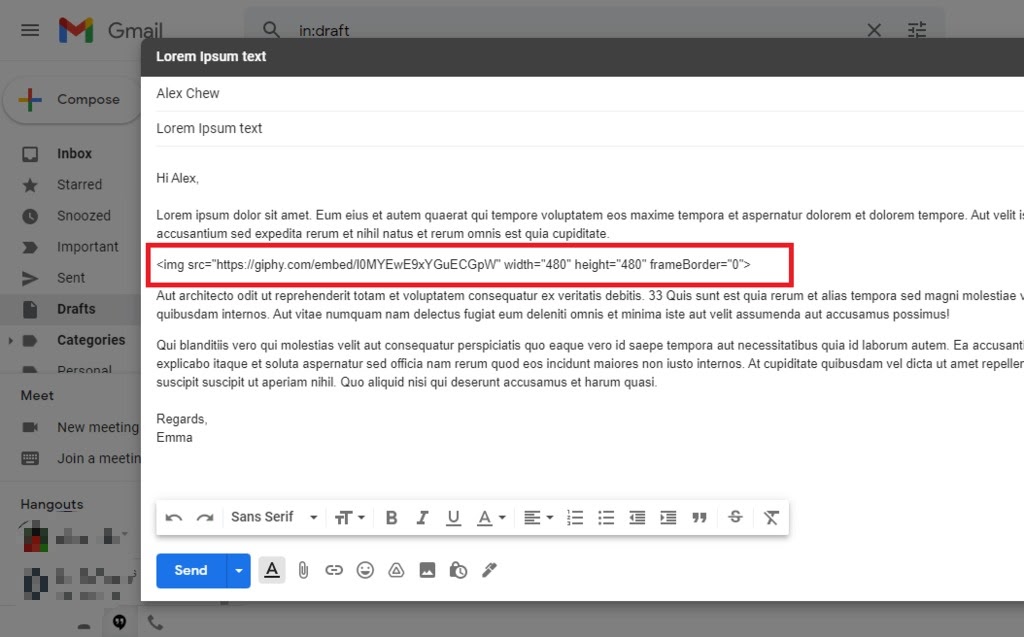
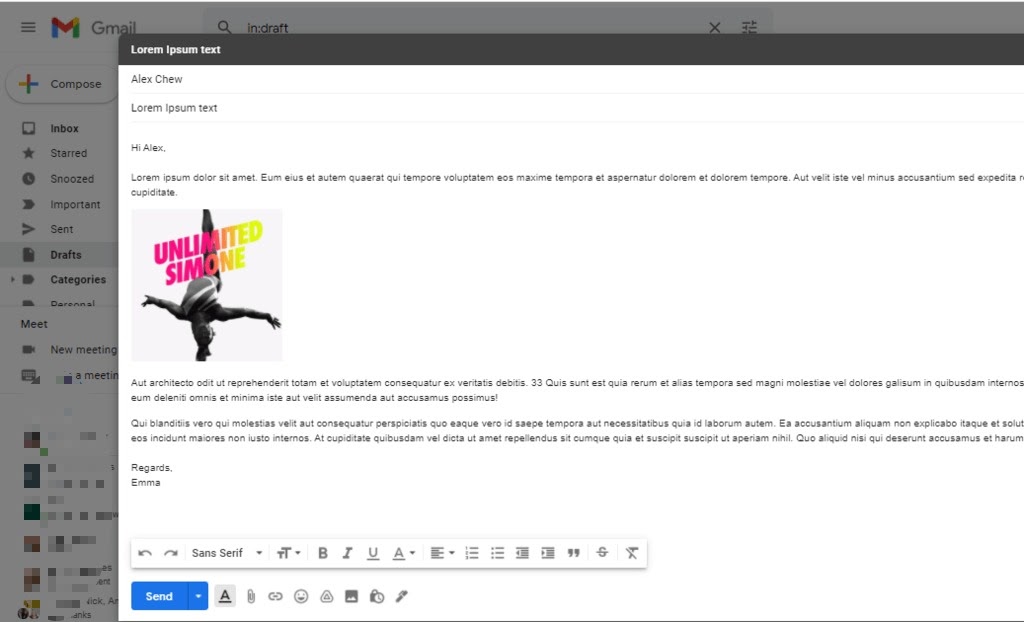
GIF Oluşturmak için En İyi Yazılımlar
Animasyon yazılımınız varsa GIF oluşturmak nispeten kolaydır Adobe Animation ve Photoshop CS6 gibi. Ancak, bu programları çalıştırabilen bir bilgisayarınız veya cihazınız yoksa aşağıdaki alternatifleri deneyebilirsiniz:
Ne yapar? GIF'leri e-postalara eklemeyi düşünüyor musunuz? Düşüncelerinizi aşağıya yorumlayın.